Top 6 måder at løse iMessage, der ikke sender billeder og videoer
Miscellanea / / March 23, 2022
iMessage er en kraftfuld og alsidig beskedtjeneste til iPhone, iPad og Mac. Ved hjælp af iMessage kan du sende tekstbeskeder, billeder, videoer, stemmebeskeder, klistermærker, GIF'er og mere. Nogle gange kan der dog opstå problemer, der forårsager iMessage til at opføre sig forkert, og visse funktioner holder op med at fungere.

Et af de mere almindelige problemer, som brugere har rapporteret, er manglende evne til at sende billeder og videoer gennem iMessage. Hvis du oplever det samme problem, skal du ikke bekymre dig, da vi viser dig de 6 bedste måder at løse problemet med at iMessage ikke sender billeder og videoer.
Forskellen mellem iMessage og SMS-besked
Lad os starte med at forstå forskellen mellem iMessage og almindelige SMS-beskeder. iMessage er en del af Beskeder-appen, og du finder de SMS-beskeder, der kommer til dit nummer, i den samme app.
En SMS-besked bruger dit telefonnummer og bliver debiteret til det abonnement, som operatøren eller mobiludbyderen har leveret. I mellemtiden bruger iMessage dit Apple ID eller telefonnummer knyttet til dit Apple ID til at overføre beskeder ved hjælp af dataforbindelse (mobil og Wi-Fi). Den nemmeste måde at skelne mellem dem er ved at se på beskedboblens farver. SMS-tekster vises med grønne bobler, mens iMessages vises med blå bobler.
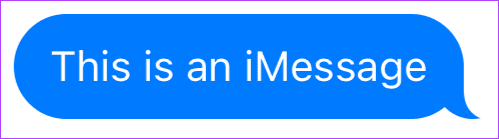
En anden vigtig forskel er, at du kan sende billeder og videoer over iMessage. Men hvis du prøver det samme ved at bruge din netværksoperatørs tjenester, bliver det til en MMS.
Så hvis du prøver at sende billeder eller videoer gennem din mobiloperatørs tjeneste, sker det muligvis ikke. Men hvis fejlen kommer fra at bruge iMessage, bliver du nødt til at grave dybere.
Åbn chatten, hvor du oplever problemet, og se farverne på dine sms-bobler. Hvis boblerne er blå, betyder det, at du har problemer med at sende billeder og videoer via iMessage. Hvis boblerne er grønne, betyder det, at du har et problem med din SMS-plan.

Nu hvor vi klart har defineret problemet, lad os fortsætte med vores fejlfindingsvejledning.
1. Sørg for, at iMessage er aktiveret
Du kan starte med at kontrollere, om din iMessage er aktiveret eller ej.
Trin 1: Åbn appen Indstillinger på din iPhone, og tryk på Beskeder.

Trin 2: Sørg for, at kontakten ved siden af iMessage er aktiveret. Hvis det allerede er aktiveret, skal du slukke det og tænde det igen.
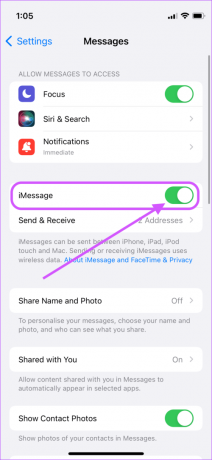
2. Aktiver MMS-beskeder
Hvis du bruger normale beskeder til at sende billeder og videoer, skal du sikre dig, at MMS-beskeder er aktiveret på din iPhone.
Trin 1: Åbn Indstillinger og tryk på Beskeder.

Trin 2: Aktiver til/fra-knappen ud for MMS-beskederindstillingen.
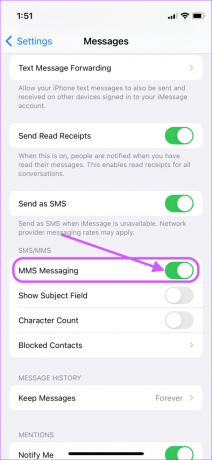
3. Tjek mobil- og WI-FI-netværk
Da iMessage bruger data, skal du sørge for, at din telefon har arbejdsdata.
Trin 1: Åbn appen Indstillinger og tryk på Wi-Fi.

Trin 2: Sørg for, at den er tændt og forbundet til et fungerende Wi-Fi-netværk.
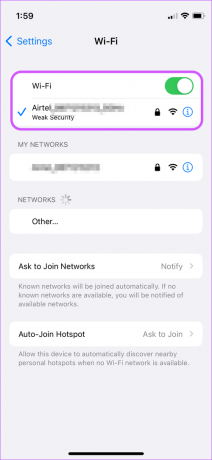
Trin 3: På samme måde, for at sikre, at din telefon har adgang til data på farten, skal du trykke på Mobildata.
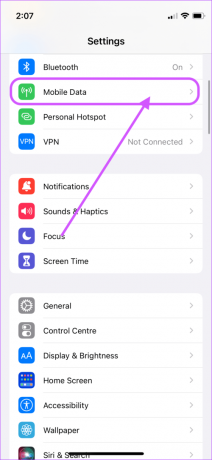
Trin 4: Aktiver her Mobile Data.

Når du har gennemført disse trin, skal du starte Safari og prøve at åbne en hvilken som helst webside. Hvis websiden åbner, betyder det, at dine data fungerer. Hvis din telefon stadig har problemer med dataforbindelse, bedes du følge vores vejledning på løse problemer med Wi-Fi-forbindelse på iPhone.
4. Log ud og log tilbage på iMessage
Trin 1: Åbn Indstillinger og tryk på Beskeder.

Trin 2: Tryk på 'Send og modtag'.
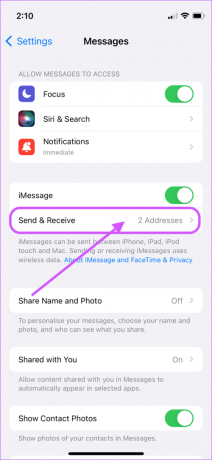
Trin 3: Tryk her på din e-mail og nummer for at fravælge dem.
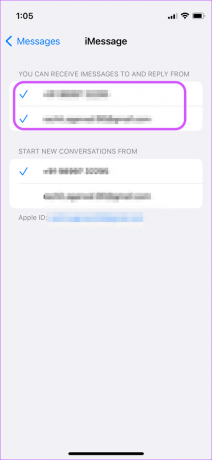
Trin 4: Du vil se en splash-skærm, der beder om din tilladelse. Tryk på Fjern for at fortsætte.

Trin 5: Tryk nu på dit nummer og e-mail igen for at aktivere iMessage. Tryk på OK på bekræftelsesprompten.

5. Nulstil netværksindstillinger
Trin 1: Start appen Indstillinger og tryk på Generelt.
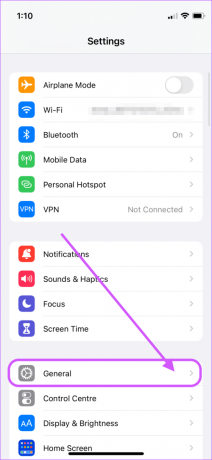
Trin 2: Rul ned og tryk på 'Overfør eller nulstil iPhone.'
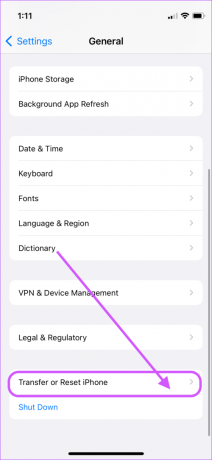
Trin 3: Her skal du vælge indstillingen Nulstil.

Trin 4: Tryk på 'Nulstil netværksindstillinger.'

Trin 5: Indtast din telefons adgangskode for at starte netværksnulstillingsprocessen.
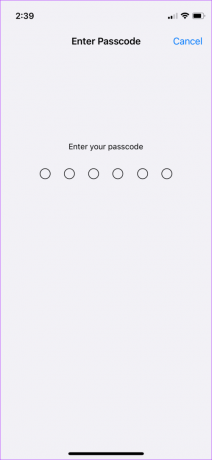
Når din iPhone nulstiller netværksindstillingerne, vil den højst sandsynligt løse eventuelle netværksrelaterede problemer med din iPhone. Du bliver nødt til at genoprette forbindelse til Wi-Fi, da nulstilling af netværksindstillinger fjerner alle dine Wi-Fi-loginoplysninger.
6. Kontakt din netværksudbyder eller Apple Support
Hvis et af ovenstående trin ikke løser dit problem, skal du kontakte Apple Support eller din netværksudbyder. Hvis dit problem er inden for almindelig besked, skal du kontakte din netværksudbyder. På den anden side, hvis du ikke kan sende billeder og videoer ved hjælp af iMessage, skal du kontakte Apple Support.
Løs problemet med iMessage, der ikke sender billeder og videoer
Løsningerne nævnt ovenfor skulle hjælpe med at løse iMessage-manglen på at sende billeder og videoer. Hvis billederne viser sig at være slørede, så tjek vores guide på reparation af slørede iMessage-billeder.
Sidst opdateret den 16. marts, 2022
Ovenstående artikel kan indeholde tilknyttede links, som hjælper med at understøtte Guiding Tech. Det påvirker dog ikke vores redaktionelle integritet. Indholdet forbliver upartisk og autentisk.



